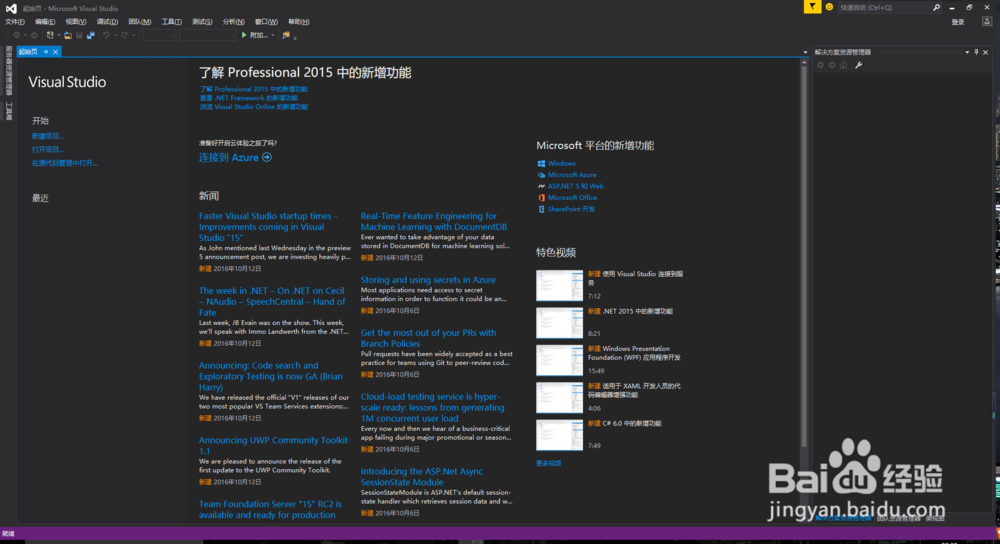1、用浏览器打开MicroSoft,然后滚动鼠标滚轮滑到底部,选择Visual Studio 2015。

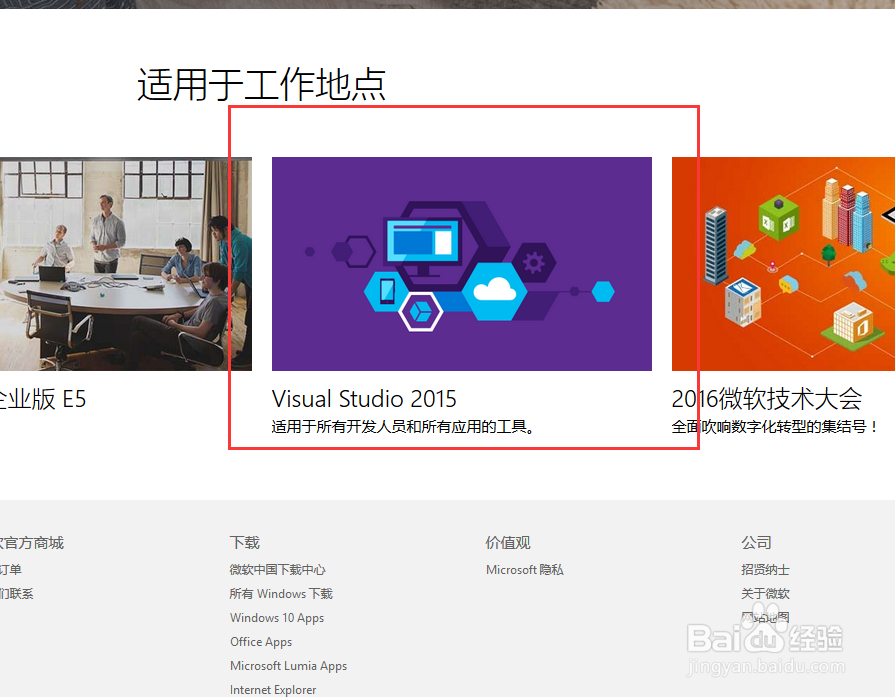
2、在Visual Studio 下载页面选择 “Visual Studio Community”,下载。如果下载没有响应再点击“click here to retry”。
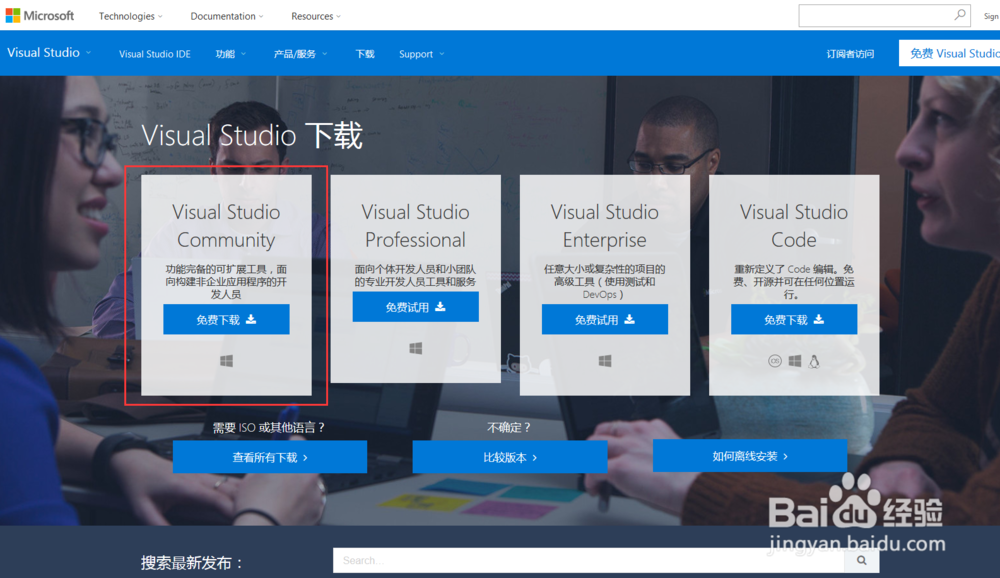
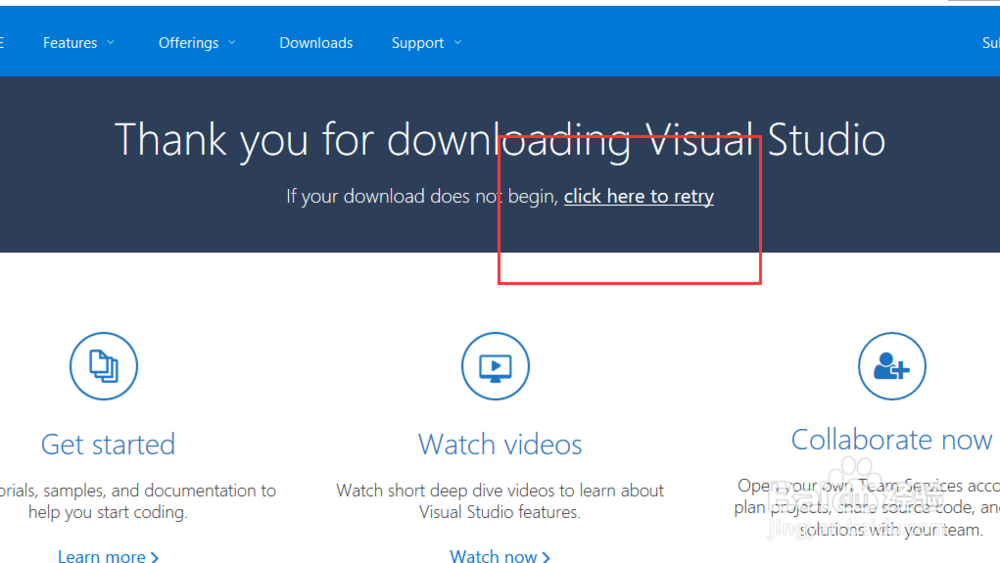
3、浏览器会弹出一个对话框,点击保存文件进行下载。下载完后弹出对话框选择“运行”。
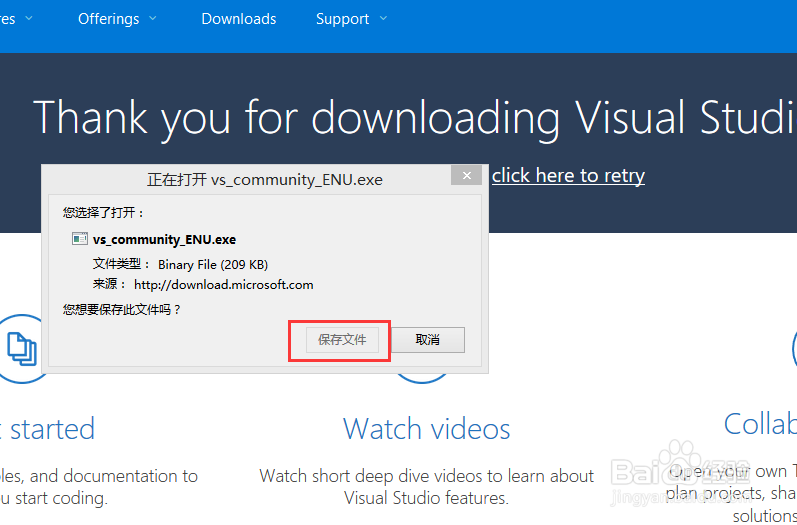
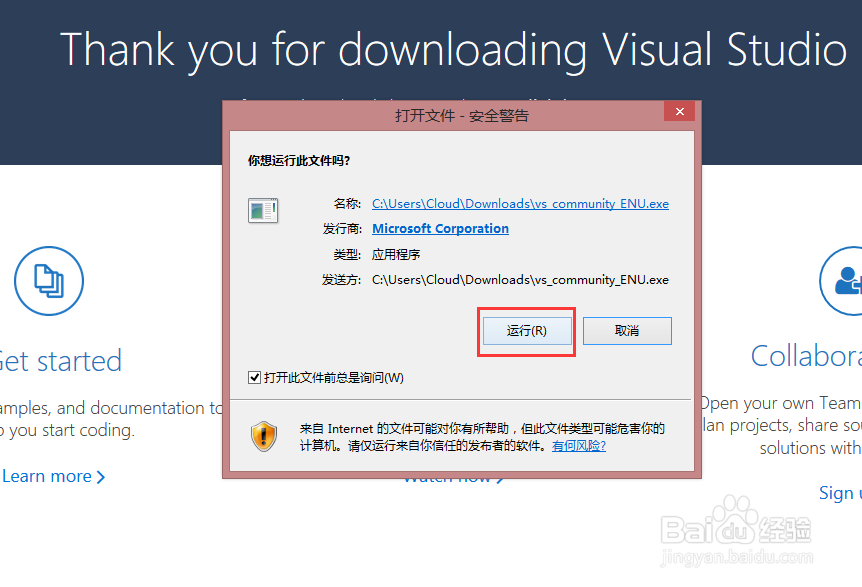
4、安装包开始运行,选择软件安装位置还有安装类型,再下一步。

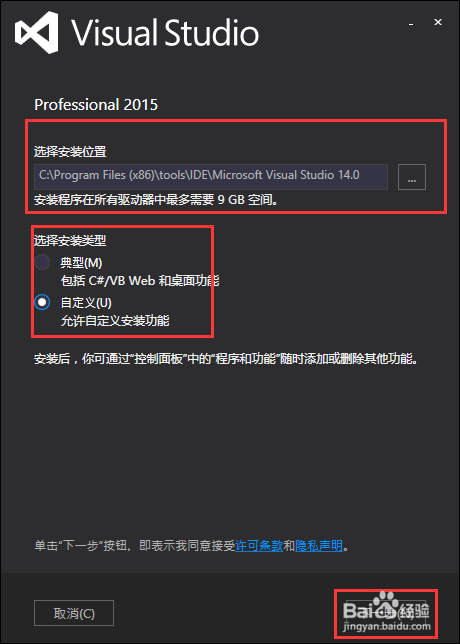
5、等待进度条加载完,软件就安装好了。在点击“启动”。
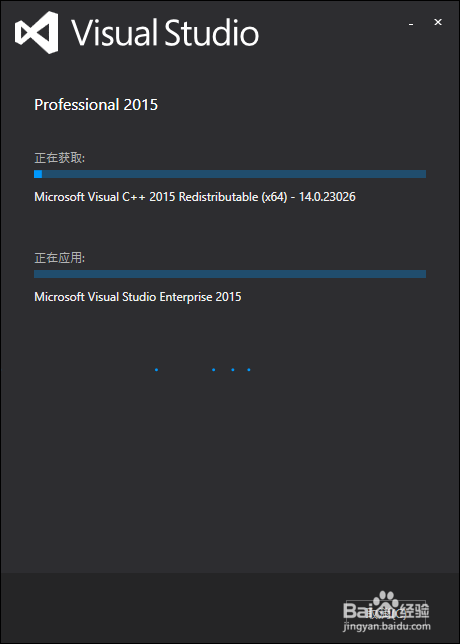
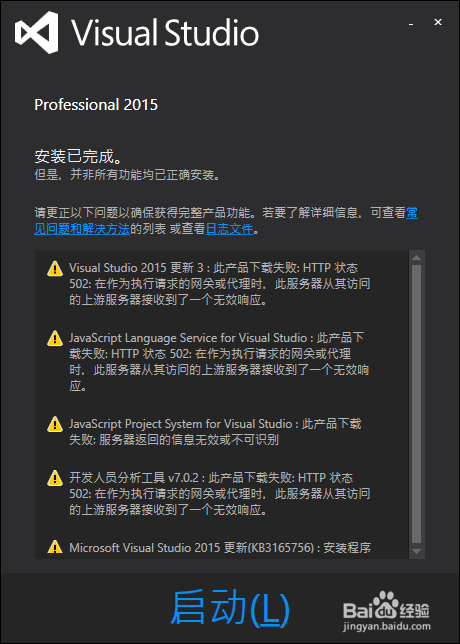
6、软件开始运行,弹出欢迎页面可以使用帐号登录或跳过。

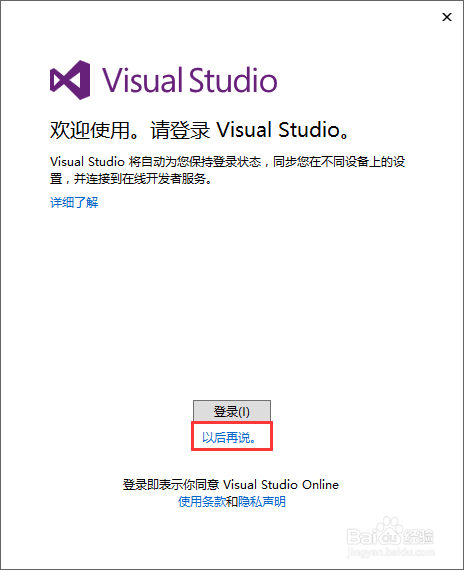
7、环境设置,及IDE颜色主题的设置。设置完后开始加载。
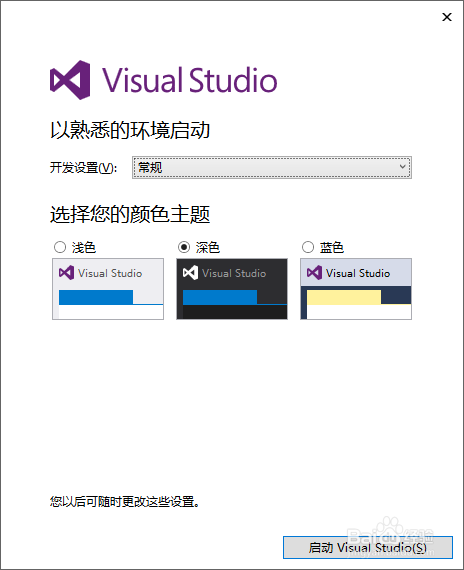
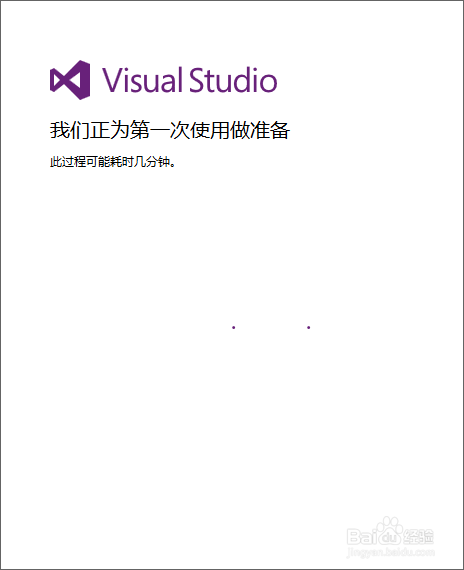
8、软件的主页面,安装成功。